Lysstyrken på bildet på TV -en avhenger også av de riktige startinnstillingene.
INNHOLD
- 1 Slå på LG TV for første gang
- 2 Sted, dato og klokkeslett
- 3 LG TV digitale kanaler: generelle tilkoblingsregler
- 4 Satellittkanaler på LG TV
- 5 Konfigurere SMART på LG
- 6 Hva skal du gjøre hvis du har problemer med å konfigurere din LG TV
Slå på LG TV for første gang
Etter at du har kjøpt enheten, må du starte den umiddelbart etter at du har montert den på en vegg eller en spesiell hylle for å sikre at den er i riktig posisjon. For disse formålene må du bruke håndboken som følger med utstyret.
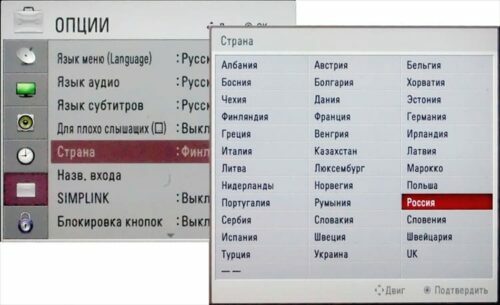
Grensesnittspråkalternativer
Det er viktig å først velge riktig språkdesign, både for tastaturet og for stemmesøk, som er tilgjengelig på nesten alle LG -modeller. I tillegg er språket som kanalene skal kringkastes avhengig av disse innstillingene. For å spesifisere parametrene nøyaktig, følg trinn-for-trinn-algoritmen:
- Vi kobler TV -en til det elektriske nettverket, deretter starter vi den med fjernkontrollen (fjernkontroll). Vi venter noen sekunder til enheten er fullastet, og trykker deretter på "Hjem" -knappen. Det kan skildres som et "hus".
- Åpne "Innstillinger" -delen i den interne TV-menyen, velg "Avansert" underelement. På skjermen ser det ut som en "Three Dots".
- Et sett med faner vises. Av disse bør bare "Generelt" velges.
- Vi åpner "Språk" -delen. Vi gjennomgår nøye her slik at alt er på russisk.
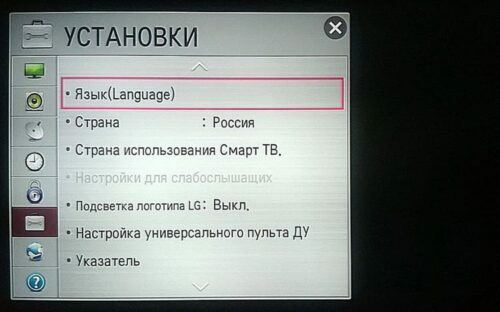
Hvis, når du slår på TV -en, alle trinnene utføres på russisk, betyr det ikke at TV -en allerede er fullstendig innstilt. Det kan være nødvendig å endre grensesnittspråket for å søke på Internett eller i programvaren.
Sted, dato og klokkeslett
Valget av landet der TV -en brukes er viktig. Dette hjelper til med å registrere produktet for offisiell bruk og velge riktig liste over TV -programmer og signaler.
- For disse formålene brukes fjernkontrollen. Du bør gjøre alle de samme trinnene fra 1 til 3 poeng i forrige seksjon.
- Deretter går du til kategorien "Land".
- I listen som vises, søker vi etter tilstanden vi befinner oss i, og trykker deretter på "Avslutt" -knappen.
- For å angi dato og klokkeslett riktig, bør du følge de samme trinnene som i forrige sak, bare i kategorien "Generelt" trenger du å åpne "Dato og klokkeslett" -delen.

Korrekt bruk av programvaren avhenger av hvor korrekt tidsinnstillingen er. I noen tilfeller kan det oppstå feil: TV -signalet stopper eller tilkoblingen til den trådløse tilkoblingen forsvinner.
GODT Å VITE!
Når det gjelder timer- og stoppeklokkeinnstillinger, gjøres alt individuelt. Derfor er det ikke nødvendig å angi tidsintervallet spesielt; dette kan gjøres direkte under driften av TV -en.
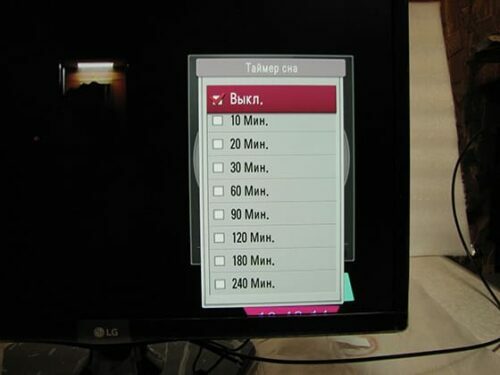
LG TV digitale kanaler: generelle tilkoblingsregler
Nesten alle LCD-TV-er har en innebygd digital T2-modul. Derfor er det ikke nødvendig å kjøpe en egen set-top-boks. Følgelig vil hele oppsettet være flere ganger raskere.
Automatisk innstilling av digitale og analoge kanaler
Hver TV er utstyrt med en "Autosearch" -funksjon. Gjennom det er det lettest å utføre alle slags manipulasjoner for å installere kanaler på Smart TV. Som et resultat vil ikke bare digitale, men også analoge programmer bli funnet hvis det er et tilsvarende signal. Denne metoden er populær blant de som lett blir forvirret i innstillingene.

Alt du trenger å gjøre er å gå inn i hovedmenyen, og deretter velge elementet "Automatiske programinnstillinger". Etter disse operasjonene må du vente noen minutter til hele skalaen når 100%, hvoretter du kan tilordne et individuelt nummer til hver funnet kanal.
På eldre modeller
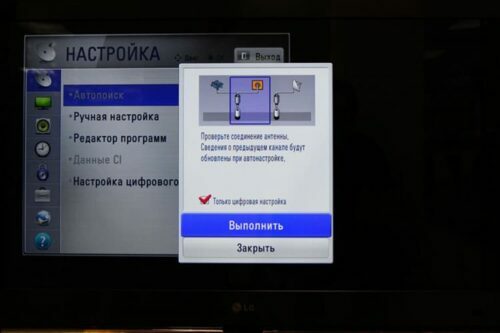
Tidligere generasjon LG -enheter har automatisk søkefunksjon. Men mange brukere bruker bare manuell. Det viktigste er å velge riktig frekvensområde. Seeren må utføre flere sekvensielle handlinger:
- Start TV -en og gå til "Kanaler" -menyen.
- Velg elementet "manuell tuning", og bestem deretter frekvensen og typen av signal.
- Trykk på "Start" eller "Start" -knappen. Etter at søket etter hvert program er fullført, vises det et varsel på skjermen.
- Etter det må du fortsette søkeprosedyren.
For noen modeller må du kjøpe en avtakbar set-top-boks for å koble til en generell fjernsyn
I denne situasjonen vil bare de programmene bli funnet hvis signaltype tilsvarer de angitte innstillingene.
På de nyeste modellene
Søket etter kanaler på smart-TV-er fra LG utføres for en kort stund, så eieren trenger bare å gjøre deltidsinnstillinger og deretter starte en automatisert prosess. Her er det viktig å velge riktig type ønsket program: analog eller digital. Noen ganger er det lettere å gjøre dette ved å spesifisere frekvensen for kringkasting av radiobølger.
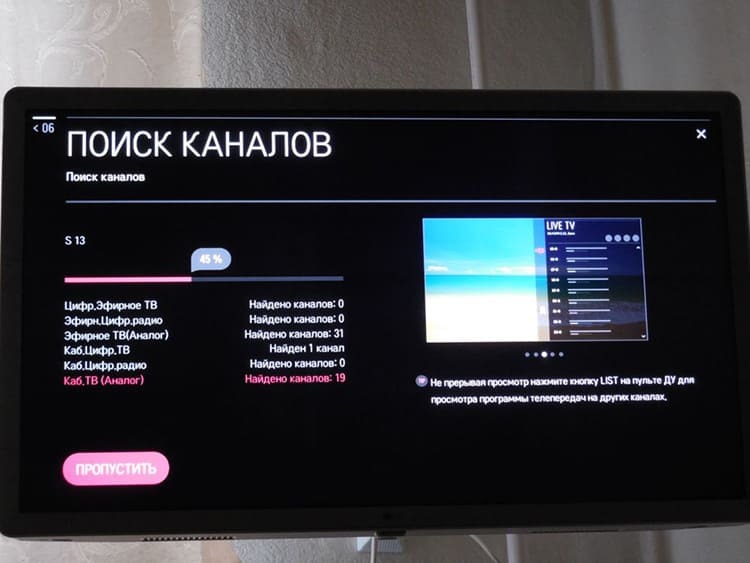

Etter at søkeprosessen er fullført, nummererer systemet automatisk programmene, mens betalte og krypterte kanaler hoppes over.
Deaktiver automatisk oppdatering
Enhver smart-TV, inkludert LG, har mulighet til å automatisk oppdatere programvare og operativsystemet som helhet. Når de oppdateres regelmessig, blir alle konfigurerte programmer tilbakestilt. For å unngå å konstant søke etter dem, bør du deaktivere dette alternativet:
- Vi går til "Innstillinger" på TVen, velg elementet "Digital" eller "Digital kabel".
- Klikk på "Deaktiver automatisk oppdatering".
For å oppdatere TV -programvareversjonen, kan det være nødvendig å fjerne støpselet fra TV -kontakten

Imidlertid anbefaler utviklerne flere ganger i året å starte denne prosessen. Operativsystemet kan bli utdatert og vil i fremtiden ikke godta installasjon av noen applikasjoner. Eller kanskje vil han helt nekte å spille av video i nye formater.
Satellittkanaler på LG TV
For satellitt -TV er det også to kanalinnstillingsalternativer: automatisk og manuell. Hver av dem utføres i henhold til en egen ordning. La oss vurdere dem mer detaljert.

Gratis automatisk satellittinnstilling
For å søke etter gratis programmer må du følge en trinnvis algoritme på TV-en:
- En spesiell set-top-boks er kjøpt som kobles til HDMI-utgangen på TV-en.
- Hvis TV-modellen har en innebygd mottaker, kobles parabolantenne direkte til utgangen på kontakten.
- Gå til "Meny" -elementet, gå til "Kanaler" -delen.
- I det neste vinduet klikker du på kilden, velger "Satellitt", starter prosessen ved å trykke på "OK" -knappen.
- I delen "Satellittinnstillinger" må du velge alternativet for søket. Bare egnet når flere plater er installert.
- Trykk på knappen "Automatisk søk" og vent på TV -signalet om slutten av operasjonen.

Som et resultat vil programmene vises i den tilsvarende delen av operativsystemet.
GODT Å VITE!
Det er bedre å konfigurere programmer med Internett slått av, slik at det ikke oppstår signaltap. Internett -tilkobling er bare nødvendig når du søker etter IPTV -kanaler.

Automatisk søk etter betalte satellittkanaler
Når du kobler til betal -TV via modulen, må du utføre noen manipulasjoner for å dekode de kjøpte programmene.
- Vi registrerer den kjøpte modulen på nettstedet til vår leverandør.
- Vi setter enheten inn i det tilsvarende sporet på TV -en.
- Vi går videre til elementet "Autosearch", der vi velger den nødvendige operatøren og trykker på "OK" -knappen på fjernkontrollen.
Sammen med TV -kanaler blir det søkt etter radiosendinger
I fremtiden kan du konfigurere alle kanaler i en rekkefølge som er praktisk for en bestemt bruker. Men for hvert nytt søk vil programmene igjen oppta individuell nummerering.

Manuell innstilling av satellittkanaler
Denne søkemetoden er mer komplisert, men det blir relevant når det er nødvendig å foreta justeringer av de første innstillingene, eller det har vært noen endringer i signalleveringstjenestene.
Når du endrer satellittinnstillinger, anbefales det å utføre kanalsøk igjen
For å utføre en slik operasjon må du angi "Satellittinnstillinger" på TV -en, gjøre de nødvendige endringene, skrive inn dataene til transkoderen og konvektoren. Etter det, start søket etter programmer.

Ofte er alle innstillingene enkle å gjøre på egen hånd. Problemer kan bare oppstå hvis maskinvaren er defekt. For å unngå dette må brukeren strengt følge alle instruksjoner.
Konfigurere SMART på LG
I mangel av tilgang til tradisjonelle analoge eller digitale kanaler, kan eieren bruke IPTV -TV.
For å sette opp Internett -TV på smart -TV -er, må du omhyggelig nærme deg hvert element.
- For å koble Internett til TV -en din, bør du bruke en kabel. Dette lar deg se videoer og kanaler med god oppløsning.
- Vi går gjennom registreringsprosedyren og angir et gyldig brukernavn og passord. Vi bekrefter eksistensen av kontoen via e -post.
- Logg deg på systemet og last ned SS -applikasjonen i nettbutikken
- Så starter vi programmet. En kode vises på skjermen, som må angis i det aktuelle feltet på det offisielle nettstedet. Etter det vil en tilgjengelig spilleliste for nedlasting vises.
- Spillelisten kan lastes ned og legges til i TV -programvaren. I stedet for å laste ned, kan du legge til en lenke til kanallisten.
- Etter de utførte manipulasjonene starter vi IP-assistenten og bruker hvilken som helst kanal.
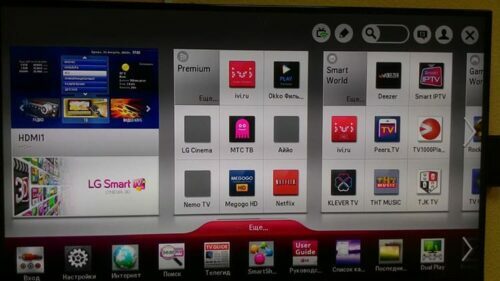
Denne listen over programmer kan redigeres og erstattes. Du kan imidlertid bare ta nye spillelister på den offisielle ressursen.
Hva skal du gjøre hvis du har problemer med å konfigurere din LG TV
Hvis det oppstår problemer, er det først og fremst nødvendig å gjenta innstillingene. Noen ganger må du ringe mesteren. Utstyr må kanskje repareres. Under oppsett og drift kan følgende problemer oppstå.
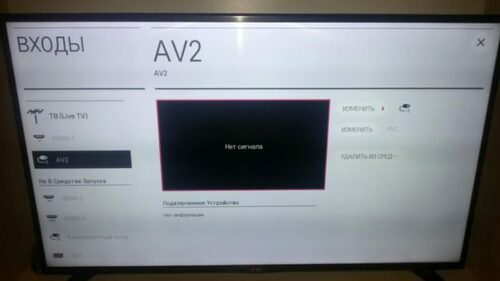
Det er ikke noe bilde
Dette kan skyldes feil kabeltilkobling fra antennen eller prefikser. Det er viktig å sjekke kontakten, ta den ut og sett den inn i kontakten igjen. Hvis Internett -kanaler er tilkoblet, anbefales det å trykke på den tilsvarende knappen på dispenserenheten og på TV -en (hvis tilgjengelig).
Generelle skjerminnstillinger og format kan påvirke kvaliteten på signalmottaket.
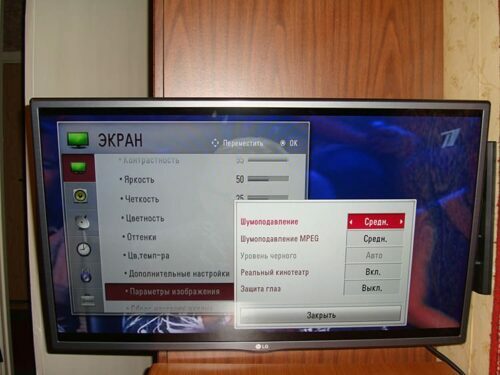
Feil valg av modus mellom videoinngangene forårsaker også tap av bildet. Trykk på den tilsvarende knappen på fjernkontrollen og kontroller at innstillingen er riktig.
Ikke alle TV -programmer ble funnet
Hvis TV -eieren står overfor problemet med mangel på kanaler, bør du kontakte tjenesten som tilbyr tjenesten for å avklare informasjonen. Mest sannsynlig er saken i abonnementet. Hvis gratis digitale kanaler blir innstilt, vil det sannsynligvis oppstå signaltap. Det er viktig at kvaliteten på støy og grafikk på dette stadiet har de samme indikatorene. Du kan se informasjon om dette ved å trykke på "info" -knappen på fjernkontrollen.
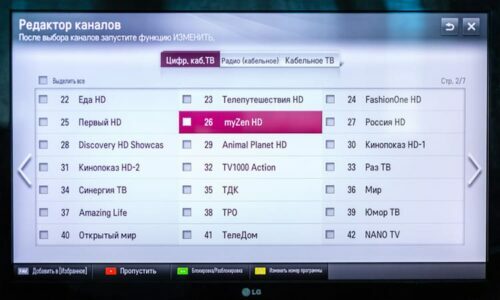
Hvis du finner ødelagte kanaler, må du sjekke søkeinnstillingene på nytt. Krysset du av for å forby krypterte programmer
Hvis du følger instruksjonene som følger med og velger riktig type innstillinger, blir kanalene enkelt stilt inn. Når noe gikk galt eller du har flere spørsmål, kan du skrive dem i kommentarene under artikkelen. Vi vil definitivt svare deg.
